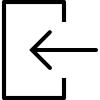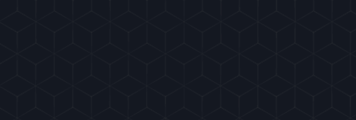نحوه رفع ارور عدم کارایی حافظه وردپرس و افزایش مقدار حافظه PHP

تا به حال با خطای عدم کارایی حافظه وردپرس روبرو شدهاید؟ این یکی از رایجترین خطاهایی است که در وردپرس رخ میدهد، ولی شما میتوانید این ارور را به راحتی و با افزایش مقدار حافظه PHP رفع کنید. از این رو در این مطلب قصد داریم نحوه رفع ارور عدم کارایی حافظه وردپرس را با افزایش مقدار حافظه PHP به شما آموزش دهیم.
ارور عدم کارایی حافظه وردپرس چیست؟
همانطور که میدانید، وردپرس به زبان PHP که یک زبان برنامه نویسی سرورگرا است، نوشته شده است. پس همهی وبسایتهای وردپرس برای فعال سازی و عملکرد صحیح به یک سرور میزبان نیاز دارند. سرورهای وب هم مانند همهی رایانهها، برای بهبود کارایی و اجرای چندین برنامه به صورت همزمان، به حافظه مناسب نیاز دارند. این سرورها به هر برنامه مانند PHP مقداری حافظه اختصاص میدهند. زمانی که کد وردپرس شما به فضای بیشتری نسبت به حافظه پیش فرض نیاز داشته باشد، شما با ارور عدم کارایی حافظه وردپرس مواجه میشوید. این ارور معمولا چیزی مانند متن زیر است:
Fatal error: Allowed memory size of 33554432 bytes exhausted (tried to allocate 2348617 bytes) in /home4/xxx/public_html/wp-includes/plugin.php on line xxx
معمولا در صورتی که حافظه PHP کمتر از 64 مگابایت باشد، وردپرس به صورت خودکار سعی میکند حافظه PHP را افزایش دهد. با این حال 64 مگابایت معمولا کافی نیست. از این رو برای رفع ارور عدم کارایی حافظه وردپرس، باید روش افزایش مقدار حافظه PHP را یاد بگیرید.
نحوه افزایش مقدار حافظه PHP
- ابتدا باید فایل wp-config.php را که در پوشه روت وردپرس وجود دارد، ویرایش کنید. همچنین باید در پنل کنترل هاست سایت خود از یک FTP client یا فایل منیجر استفاده کنید.
- سپس باید کد زیر را به فایل wp-config.php و درست قبل از خطی که پیام That’s all, stop editing! Happy blogging را نشان میدهد اضافه کنید:
define( ‘WP_MEMORY_LIMIT’, ‘256M’ );
- این کد به وردپرس میگوید که حافظه PHP را تا 256 مگابایت افزایش دهد.
- بعد از تمام شدن کارتان باید تغییرات را ذخیره کنید و فایل wp-config.php را دوباره در سرور خود آپلود کنید.
- حالا میتوانید مشاهده کنید که ارور عدم کارایی حافظه وردپرس از بین رفته است.
نکته: در صورتی که این روش به رفع ارور عدم کارایی حافظه وردپرس کمک نکرد، به این معنی است که ارائه دهنده سرور هاست وب سایت شما اجازه افزایش مقدار حافظه PHP را نمیدهد. برای این کار باید از ارائه دهنده سرور هاست سایت خود بخواهید که مقدار حافظه PHP را افزایش دهد.
جمع بندی
در این بخش با روش رفع یکی دیگر از مشکلات رایج وردپرس که همان عدم کارایی حافظه بود، آشنا شدید. امیدواریم با استفاده از این مطلب بتوانید ارور وب سایت خود را رفع کنید.
منبع
https://www.wpbeginner.com/wp-tutorials/fix-wordpress-memory-exhausted-error-increase-php-memory/
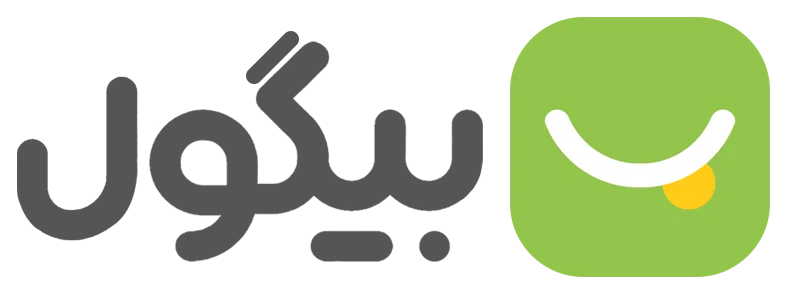
 دسته بندی
دسته بندی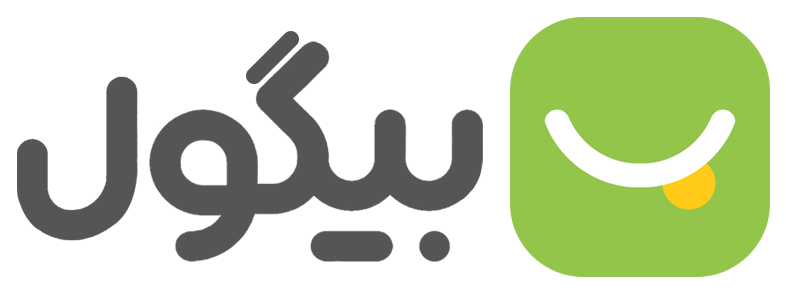
 خدمات ما
خدمات ما